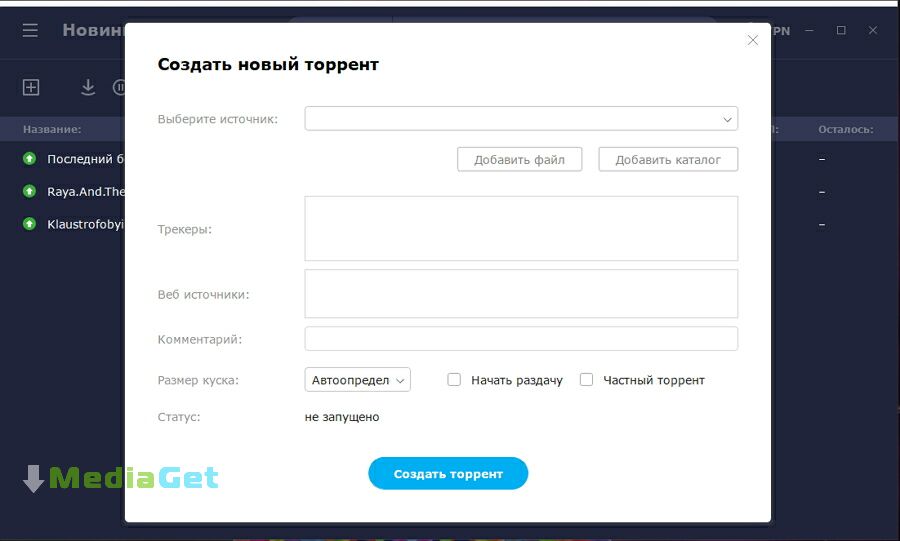Программа МедиаГет может не скачиваться по разным причинам, почему так происходит и как решить эту проблему? Также вы узнаете, что делать, если даже со скачанным установщиком невозможно установить программу.
Почему MediaGet не скачивается на компьютер
Если торрент-клиент MediaGet не качается на компьютер, надо проверить следующее:
- сайт-источник, откуда загружается установочный пакет;
- интернет-соединение и его скорость;
- не начинает ли антивирусное программное обеспечение блокировать загрузку установщика;
- браузер, через который загружается файл.
Также убедитесь, что ваш интернет-канал не перегружен. К примеру, через браузер не качается слишком много других файлов: видео с youtube, фильм, игра и прочее.
Ниже написаны инструкции, помогающие решить каждый пункт из этого списка.
Проблема с сайтом, откуда качается файл
Советуем скачивать МедиаГет с нашего сайта, чтобы загружать проверенный установочный файл бесплатно. Файл по ссылке обновляется, поэтому там всегда находится последняя версия.
Или скачайте установщик с официального сайта программы.
Срабатывание антивируса
Чтобы антивирус не кидал файл загрузчика МедиаГет в карантин, нужно добавить установочные данные в исключения. Если вы сомневаетесь, вирус MediaGet или нет, читайте об этом в отдельной статье.
Инструкция ниже покажет, как это сделать, используя антивирусное программное обеспечение от Avast.
Во вкладке «Общие» в пункте «Исключения» выберите раздел «URL-адреса».
После этого нажмите «Добавить» и «ОК». Готово, попробуйте закачать установщик на компьютер ещё раз.
Подключение к сети
Загрузка может быть очень медленной или отсутствовать вообще только из-за проблем со стороны пользователя.
Убедитесь, что у вас нормально грузятся другие веб-ресурсы и корректно скачиваются файлы. В противном случае обратитесь в поддержку интернет-провайдера.
Если вы успешно скачали и запустили МедиаГет, но он не качает файлы, обратитесь к нашим инструкциям по исправлению проблемы.
Браузер
Чтобы понять, есть ли проблема с браузером, попробуйте скачать что-нибудь ещё через него. Если веб-обозреватель не в состоянии загружать контент, обновите его до последней версии или установите другую программу для выхода в интернет.
Почему Медиа Гет не устанавливается
Причин, почему MediaGet не устанавливается на компьютер достаточно, и список того, что можно с этим делать, тоже обширен. Перечислим возможные проблемы:
- возникает системная ошибка, связанная с mediaget.exe, которую не получается убрать;
- во время установки выскакивает код ошибки 5;
- программа-антивирус блокирует установку;
- настройки программы Windows «Брандмауэр» блокируют установку;
- у пользователя недостаточные права за компьютером;
- браузер повредил файлы установочного пакета МедаГет (обратитесь к пункту «Браузер» предыдущего заголовка);
- установщик не может нормально запуститься из-за того, что какой-нибудь драйвер несовместим с системой.
Руководства ниже подойдут пользователям MediaGet, если она не устанавливается на современных версиях этой операционной системы – начиная с Windows 7.
Антивирус блокирует установку MediaGet
В случае со срабатыванием антивируса, нужно добавить установщик в список исключений. Системная ошибка в приложении под кодом 5 тоже решается добавлением файлов в исключения антивируса.
Делается это так (в примере использован антивирус Аваст). Повторите первые два пункта инструкции «Срабатывание антивируса» в первой части статьи — не переходите в раздел «URL-адреса», останьтесь в разделе «Пути к файлам».
В окне «Проводника» укажите путь к установочному файлу МедиаГет.
Недостаточные права пользователя
С этим всё просто. Запустите программу с администраторскими правами. Чтобы сделать это, нажмите ПКМ по установщику, затем кликните опцию «Запуск от имени администратора».
Проблемы с совместимостью
Чтобы решить это, выполните инструкцию ниже. Нажмите по установщику правой кнопкой мыши и выберите пункт «Исправление проблем с совместимостью».
Подобрав настройки для запуска, утилита предложит запустить программу.
Закройте открывшуюся программу или даже не открывшуюся, и нажмите «Далее».
Если MediaGet отказалась запускаться, выберите «Нет, попытаться использовать другие параметры» и продолжайте, пока не найдете нужные параметры, или обратитесь к решению другой проблемы.
Узнайте, что делать, если Медиа Гет не запускается после установки.
«Брандмауэр» Windows
Фаерволл тоже может блокировать интернет-активность и не давать МедиаГет установиться. Чтобы добавить MediaGet в исключения «Брандмауэра», проделайте следующее:
- Нажмите кнопку «Windows» на клавиатуре или откройте меню «Пуск» на «Панели задач». Введите слово «Брандмауэр», выберите первый результат в поисковой выдаче «Поиска». Он называется «Брандмауэр Защитника Windows».
- Откройте вкладку «Разрешение взаимодействия с приложением или компонентом в Брандмауэре Защитника Windows».
- Нажмите «Разрешить другое приложение».
- В меню «Добавление приложения» кликните «Обзор».
- В «Проводнике» выберите установщик, кликните «Открыть».
- Откроется предыдущее окно, в нём кликните «Добавить».
- В «Разрешения программ» кликните «ОК».
Видео
Видео: Почему не устанавливаются программы на ПК и как это исправить.
Если ни одно решение не подошло или есть вопросы – напишите в комментарии, мы попытаемся помочь. Также можно обратиться в техническую поддержку MediaGet.
Я установил себе все версии программы МедиаГет и изучил все функции. Если у вас есть вопрос, смело задавайте его в комментариях.
Если MediaGet не устанавливается на Windows 10, 8, 7 или на предыдущие версии этой операционной системы, значит что-то блокирует его установку. По статистике, собранной редакцией сайта mg-fansite.com из информации на профильных форумам, чаще всего виноват в этом антивирус, который либо блокирует установку, либо во время нее может удалить одну из DLL библиотек программы, без которой она не сможет работать.
Более подробно узнать, почему это происходит и что делать, можно в статье «Почему антивирус блокирует MediaGet».
Также, иногда MediaGet при установке выдает ошибку из-за того, что брандмауэр Windows не предложил добавить его в свои исключения и не выпускает программу в сеть. Так как «Медиа Гет» занимается скачиванием файлов, без доступа к сети он работать не будет. Чтобы проверить, в этом ли причина, временно отключите брандмауэр или сбросьте его настройки, вернув их к значениям по умолчанию.
После этого попробуйте заново установить MediaGet.
Помните, всегда скачивайте MediaGet либо с официального сайта mediaget.com, либо с главной страницы нашего сайта, чтобы избежать проблем с установкой из-за устаревшей версии программы или ее неофициальной сборки.
Надеемся, вам помогла эта инструкция.
6
4
23.11.2012 11:19
Здравствуйте! Уточните есть ли у Вас антивирус. Если да, то рекомендуем внести в исключения установщик программы.
7
6
23.11.2012 12:10
Настойчивые советы mediagetsupport внести эту прогу в исключения антивируса уже начинают здорово раздражать. Ведь некоторые хомячки могут так и сделать.
Антивирус ставится в систему для того, чтобы НЕ позволять резвиться никакой вредоносной гадости. А если MediaGet не может с ним нормально работать, то пусть MediaGet идёт лесом. А антивирус пусть остаётся и работает так как ему положено.
2 mediagetsupport:
Судя по огромному количеству критики в инете, есть 2 возможных варианта:
1. Данная программа действительно является вредоносной.
2. У её разработчиков чрезвычайно кривые руки.
В первой варианте показана лоботомия ржавым топором и без наркоза. Во втором — принудительно выпрямление рук (возможно, добровольное, если пациент проявляет сознательность).
Бля, напишите уж в конце-концов НОРМАЛЬНУЮ программу, на которую НЕ будут гавкать все известные антивири! Или прекратите заниматься ерундой.
——
НО разрабы медиагета лишь молча продолжают делать то же самое. Что всё больше укрепляет подозрения…
==========
2 топикстартер:
Кардинальное решение вопроса:
Поставьте себе µTorrent
http://soft.mydiv.net/win/download-uTorrent.html
и НАВСЕГДА забудьте про MediaGet и все проблемы с ним связанные.
8
110
23.11.2012 18:59
пожалуйста подскажите как сделать исключение в антивирусной програме Avast?
7
7
18.04.2013 14:04
Медиа гет отстой торрент всегда рулил и будет
7
8
16.05.2013 16:44
Не устанавливается Media Get.
После нажатия всех вкладок: установить, открыть и т.д. нажимаю на ярлык Media Get на рабочем столе, но он не открывается, а появляется сообщение: «Приложение не было запущено, поскольку оно некорректно настроено.Повторная установка приложения может решить данную проблему»
Много раз заново переустанавливал, но никакого результата.
Подскажите, пожалуйста, что делать.
10
7
30.07.2013 13:44
В мене взагалі не встановлюеться при запуску установки мені викидае початкове вікно зпгрузки,а потім пише програма припинила робту??
9
8
31.07.2013 09:47
Артем, здравствуйте!
Пожалуйста, попробуйте запустить приложение MediaGet от имени администратора, а также установите компоненты Microsoft Visual C++, скачав установочный файл с официального сайта Microsoft:
http://www.microsoft.com/en-us/download/details.aspx?id=5582
. Если эти меры не дадут результат, попробуйте добавить файл mediaget.exe в исключения вашего антивируса.
6
4
31.07.2013 09:53
NAZAR, здравствуйте! скажите, откуда Вы скачали установщик?
7
11
09.03.2014 05:24
При установке MediaGet выходит диалоговое окно что на компьютере отсутствует файл LIBEAY32.dll и предлагает переустановить программу,и что делать не понятно, если кто в курсе, подскажите.
12
8
09.03.2014 15:45
7
2
20.03.2014 16:07
Та же проблема, что и вначале…
Видно окно, подписано «Установка медиагет»(ну или что-то вроде того, я точно не помню…), зелено-синее обрамление окна, а в середине пустое белое пятно…
Много раз переустанавливал: работало, но после того как переустановил Windows (на XP SP2, после обновленный до 3), через некоторое время, все работать перестало(.
Ps установка UTorrent вообще не запускается…
Помогите мне получить недорогой способ просмотра фильмов, без которых жизнь не так интересна..
Буду очень благодарен если ответ на это сообщение будет продублирован на мой адрес электронной почты:
aleksandrov…1996@mail.ru
1
5
20.03.2014 19:16
Ps установка UTorrent вообще не запускается…
Откуда качали дистрибутив? После запуска установки в диспетчере задач появляется новый процесс? Установку запускаете от имени администратора? С utorrent‘ом вообще проблем не должно быть никаких.
В ответ на сообщение от Ваня
#94093
11
7
06.04.2015 17:01
Скачал установил все без ошибок, а самого медиагета нету.
Помогите хз в чем проблема(антивирус отключал)
9
7
07.04.2015 07:30
Гость
Скачал установил все без ошибок, а самого медиагета нету.
Помогите хз в чем проблема(антивирус отключал)
Уверяю Вас, сам по себе Медиагет не пропадает. Значит на компьютере все еще осталась какая-то программа, которая блокирует установку или удаляет исполняемый файл установленной программы.
В ответ на сообщение от Гость
#126432
3
10
18.05.2015 20:49
Не устанавливается MediaGet
Скачал с оф. сайта MediaGet! Кликнул на него появилось окно «Установка MediaGet»! Но спустя некоторое время это окно как было пустым так и осталось! (в окне должно было появится шкала загрузки, но окно было полностью чистым как пустая папка)
12
10
18.05.2015 20:52
вирусов нет, антивирус отключил, винда 7 начальная
7
5
19.05.2015 20:59
Установка может блокироваться антивирусом. Занесите установщик в список исключений антивируса.
8
4
26.10.2015 16:10
да не грузит почему
6
6
06.03.2016 22:58
Доброго времени суток помогите пожалуйста с такой проблемой не устанавливается Медиа Гет пишит :
Имя события проблемы: APPCRASH
Имя приложения: mediaget.exe
Версия приложения: 2.1.0.0
Отметка времени приложения: 56b8ba46
Имя модуля с ошибкой: nvd3d9wrap.dll
Версия модуля с ошибкой: 8.17.12.6672
Отметка времени модуля с ошибкой: 4d346fa9
Код исключения: c0000005
Смещение исключения: 000054b7
Версия ОС: 6.1.7600.2.0.0.768.3
Код языка: 1058
Дополнительные сведения 1: 0a9e
Дополнительные сведения 2: 0a9e372d3b4ad19135b953a78882e789
Дополнительные сведения 3: 0a9e
Дополнительные сведения 4: 0a9e372d3b4ad19135b953a78882e789
5
5
23.12.2020 08:10
Выдает ошибку getdata failed 6. Как можно решить?
Приложение МедиаГет может не загружаться по различным причинам, почему так случается и как решать данную проблему? В статье мы расскажем, что делать, если даже с загруженным установщиком программа не устанавливается.
Почему MediaGet не скачивается на компьютер
Если программа MediaGet для компьюетера не загружается, следует проверить:
- сайт-источник, с которого вы скачиваете установщик;
- соединение с интернетом и скорость;
- не блокирует ли ваш антивирусник скачивание пакета установки;
- браузер, через который скачивается файл.
Еще нужно проверить, не перегружен ли у вас интернет. Скажем, через браузер не загружается чрезмерно большое количество других файлов.
Далее приведены инструкции для решения каждой из возможных проблем.
Проблема с сайтом, откуда загружается файл
Рекомендуем загружать приложение с нашего портала, чтобы скачивать проверенный установщик бесплатно. Файл по ссылке обновляется, и по ней всегда загружена последняя версия.
Либо загрузите установочный файл с официального сайта приложения.
Срабатывание антивируса
Чтобы антивирусное программное обеспечение не отправляло установщик МедиаГет в карантин, необходимо добавить его в исключения.
Инструкция продемонстрирует, как это сделать, применяя антивирусное ПО Avast.
Откройте антивирус Аваст. В правом верхнем углу кликните на «Меню», потом «Настройки».
Во вкладке «Общие» в пункте «Исключения» зайдите в раздел «URL-адреса».
Введите в поле текста без кавычек «http://mediaget.com/download.php?os=windows».
Затем кликните «Добавить» и «ОК». После этого попробуйте загрузить пакет установки еще раз.
Подключение к сети
Закачка может быть слишком медленной либо не идти вовсе исключительно из-за проблем у пользователя.
Убедитесь, что у вас корректно загружаются прочие веб-ресурсы и загружаются файлы. Если нет, то обратитесь в службу поддержки своего провайдера.
Если у вас получилось загрузить и запустить приложение, однако оно не загружает файлы, то посмотрите наши инструкции по решению проблемы.
Браузер
Для понимания того, имеется ли проблема с браузером, попытайтесь загрузить что-либо еще. Если браузер не может скачивать файлы, обновите его до последней версии либо установите иной обозреватель.
Почему Медиа Гет не устанавливается
Проблем, из-за которых MediaGet не устанавливается на компьютер, может быть много, и перечень их следующий:
- появляется системная ошибка, связанная с mediaget.exe, и от нее не выходит избавиться;
- при установке появляется код ошибки 5;
- антивирусное ПО блокирует установку;
- настройки брандмауэра блокируют установку;
- у пользователя недостаточно прав за ПК;
- интернет-обозреватель повредил файлы установщика (посмотрите пункт «Браузер»);
- установочный пакет не может корректно открыться, поскольку какой-либо из драйверов несовместим с системой.
Инструкции далее подходят пользователям приложения, если оно не устанавливается на версиях ОС начиная с Windows 7.
Антивирус блокирует установку MediaGet
При срабатывании антивирусника следует добавить установочный пакет в исключения. Системная ошибка в программе под кодом 5 также устраняется путем добавления установщика в исключения антивируса.
Делается это так (на примере антивируса Аваст). Повторите первые 2 пункта руководства «Срабатывание антивируса» из первой части статьи — не заходите в раздел «URL-адреса», будьте в разделе «Пути к файлам».
Нажмите кнопку «Обзор».
В окне «Проводника» впишите путь к установщику приложения МедиаГет.
Выбрав папку/файл, кликните «ОК».
В меню Аваста кликните «ОК».
Недостаточные права пользователя
Здесь будет легко. Откройте программу с правами администратора — кликните ПКМ по файлу установки, после этого нажмите на «Запуск от имени администратора».
Проблемы с совместимостью
Для решения выполните действия из руководства ниже.
- Кликните на установочный файл правой кнопкой мыши и зайдите в «Исправление проблем с совместимостью».
- Утилита начнет диагностику, которая отнимет несколько секунд.
- Выберите «Использовать рекомендованные параметры».
- Выбрав настройки для запуска, утилита предложит открыть программу.
- Кликните «Проверить программу…»
- Закройте программу и кликните «Далее».
- Если запуск получился, выберите «Да, сохранить эти параметры для программы».
- Если же запустить программу не получилось, выберите «Нет, попытаться использовать другие параметры» и продолжите, пока не подберете подходящие параметры либо попробуйте решить проблему по-другому.
«Брандмауэр» Windows
Брандмауэр также может блокировать установку программы МедиаГет. Для добавления приложения в исключения «Брандмауэра», сделайте такие действия:
- Нажмите кнопку «Windows» на клавиатуре либо откройте меню «Пуск» на «Панели задач». Напишите «Брандмауэр», выберите первый результат в поиске -«Брандмауэр Защитника Windows».
- Откройте «Разрешение взаимодействия с приложением или компонентом в Брандмауэре Защитника Windows».
- Кликните «Разрешить другое приложение».
- В меню «Добавление приложения» нажмите «Обзор».
- В «Проводнике» выберите установщик, нажмите «Открыть».
- Откроется предыдущее окно, в нем нажмите «Добавить».
- В «Разрешения программ» нажмите «ОК».

Размер: 4 Мб
Разработчик: MediGet
Версия ОС: Windows 10 (Виндовс 10), Windows 11
Языки: Русский язык, Английский язык
Скачать MediaGet для Windows 10 / 11
Кому и зачем нужна программа
Скачать MediaGet на Windows 10 стоит каждому, кто хочет легко находить и скачивать файлы из интернета. Данная программа буквально идеально подходит для этого, совмещая в себе множество полезных функций. Она не только скачивает файлы по торрент ссылкам. Эта программа имеет собственный каталог с широкими возможностями сортировки файлов по жанрам, популярности, алфавиту. Все файлы в считанные минуты скачиваются с проверенных торрент-трекеров, проходят проверку на наличие вирусов и могут воспроизводиться непосредственно в программе ещё до завершения процесса скачивания.
Авторизоваться в софте можно при помощи аккаунта в одной из социальных сетей. Таким же образом вы можете поделиться ссылкой на интересную находку с друзьями. Доступны возможности и простого копирования прямой ссылки, которую можно отправить личным сообщением или по электронной почте.
Версия программы Медиа Гет для 10-й и 11 версии Windows имеет ряд дополнительных функций.
- Интеллектуальный поиск, подсказывающий варианты нужного файла при вводе в строку поиска.
- Расширенные настройки встроенных функций, рассчитанные на работу продвинутого пользователя.
- Поиск необходимого файла по всем доступным трекерам, включая закрытые. Программа имеет возможность обходить блокировки ресурсов.
- Можно воспользоваться программой торрент-клиента для передачи файлов друзьям и знакомым. Достаточно просто перенести контент в специализированную зону и утилита автоматически создаст прямую ссылку для его скачивания.
Системные требования для установки
Чтобы скачать MediaGet на Windows 10 и 11, а затем свободно пользоваться утилитой, достаточно иметь около 100 Мб свободного места на жёстком диске, менее 2 Гб оперативной памяти и стабильное Интернет соединение.
Как пользоваться программой
Интерфейс просто поражает своей простотой и практичностью. Крупные значки очевидного назначения с надписями не дадут вам потеряться. Ненавязчивые системные подсказки и режим обучения помогут освоиться в программе.
Весь интерфейс и описания доступны на русском языке. Список трекеров так же можно фильтровать по стране и языку. Если вы измените используемый язык, то каталог доступных файлов тоже изменится.
Настройки, выставленные по умолчанию, вполне соответствуют требованиям большинства пользователей. Но вы можете их изменить в любой момент, воспользовавшись очень простым диалоговым окном, открывающимся из выпадающего меню после нажатия на шестерёнку в правом верхнем углу программы.
Добавление торрент-файлов
Программа позволяет не только скачивать файлы из доступной ей библиотеки, но и добавлять торрент-файлы вручную. Для этого следует войти в раздел «Загрузки» и нажать на первую иконку в верхнем меню. Появившееся диалоговое окно позволяет загрузить торрент-файл с вашего компьютера или вставить торрент-ссылку, взятую непосредственно из интернета.
Управление загрузками, управление трекерами
Скачав MediaGet на Windows 10 и Windows 11, вы получите уникальный функционал, который позволяет полностью контролировать процессы загрузки, раздачи и источники трафика. В настройках можно указать торрент-трекеры, с которых можно брать файлы, и настроить скорость загрузки и раздачи.
Каждый файл во вкладке «Загрузки» можно приостановить, возобновить загрузку или удалить на любом этапе процесса скачивания. Непосредственно из программы можно убрать не только запись о файле, но и все его элементы, уже сохранённые на жёстком диске или ещё скачивающиеся.
Также доступна функция загрузки по расписанию. Таким образом, вы можете сами выбрать время начала загрузки и даже запрограммировать MediaGet на выключение компьютера после завершения скачивания.
Статистика трафика
В программе предусмотрена очень полная статистика для каждого файла. Если нажать на строку с загружаемым контентом, а затем на специальную иконку в верхнем горизонтальном меню, то можно будет узнать о материале буквально всё: объём, время загрузки, количество источников, ссылку на страницу с торрент-файлом, скорость раздачи, пиры. Статистика по скорости скачивания и раздачи имеет три вариации возможного отображения и несколько вариантов по времени. Можно вывести колебания скорости передачи вплоть до одной секунды в реальном времени.
Встроенный плеер
Медиаплеер, встроенный в программу MediaGet, вполне может считаться дополнительной полезной программой, идеально интегрированной в торрент-клиент.
Сам медиаплеер имеет очень простой интерфейс с набором минимальных необходимых функций: воспроизведение, пауза, перемотка, закрепление поверх всех окон, разворачивание на полный экран. Данный плеер можно установить как используемый по умолчанию для всех хранящихся на вашем компьютере медиа файлов.
При просмотре сериалов в режиме онлайн из программы MediaGet в плеере можно выбрать разрешение воспроизводимого файла из нескольких доступных.
Как ускорить загрузку
Ускорить загрузку можно несколькими способами:
- снять ограничения по трафику в настройках программы,
- отключить выполнение других программ, расходующих Интернет-соединение.
К сожалению, не существует дополнительных утилит, которые смогли бы ускорить загрузку файлов через торрент-клиент, хотя периодически подобные программы рекламируются в сети Интернет. Однако это исключительно рекламные или даже вирусные утилиты.
Скорость загрузки определяется доступной скоростью вашего соединения и наличием достаточного количества источников для скачивания.
Плюсы торрент-клиента
Структурированный и интуитивно понятный каталог файлов позволит вам легко найти и скачать всё, что вам нужно. Вы сами можете отсортировать файлы по популярности, алфавиту или выбрать для отображения премьеры. Все виды файлов можно сортировать и по жанрам, что позволит вам найти и скачать то, чего вы ещё не видели. Весь контент проверяется антивирусом, имеет развёрнутое описание и ставится на закачку парой кликов.
При этом файлы разыскиваются по нескольким трекерам, на которых вам не нужно регистрироваться. Контент доступен к воспроизведению сразу после начала загрузки.
Вы можете самостоятельно регулировать скорость загрузку и раздачи, список трекеров, с которыми взаимодействует программа.
Авторизовавшись при помощи профиля в социальной сети, вы сможете подписаться на уведомления о выходе новых эпизодов ваших любимых сериалов и делиться через соцсети ссылками на понравившийся файл.
Все значки, надписи и изображения в программе довольно крупные. Вам не придётся их присматриваться, и вы не рискуете нажать на ненужную вам функцию по случайности.
Режим обучения и развёрнутые подсказки системы помогут разобраться со всеми функция по мере пользования программой.
Минусы
К минусам программы можно отнести два пункта.
- Некоторые антивирусы пытаются ограничить работу клиента, но эта проблема решается простым внесением программы в список исключений вашего антивируса.
- В софте присутствует реклама, но она совершенно не мешает функционалу и закрывается простым нажатием на крестик.
Как установить MediaGet на Windows 10 и 11 на 32-bit и 64-bit
Скачать MediaGet на Windows 10 можно очень просто и быстро. Можно воспользоваться программой веб-загрузчика, которая будет устанавливать элементы программы непосредственно по мере их скачивания, а можно самому скачать полный инсталлятор и запустить его вручную. В любом случае от вас потребуется только следовать инструкции и следить за тем, чтобы галочками были отмечены только те функции и дополнительные программы, которые вам необходимы.
Запускаем установочный файл.
Настройки нужные вам галочки.
По желанию можно установить другие программы.
Осуществите вход, необязательно.
Все готово для работы с Меди Гетом.
Завершив все процессы и закрыв программу, можно приступить к её удалению. Для этого можно воспользоваться встроенным приложением (его можно найти в списке программ в меню Пуск или в папке, куда был установлен торрент-клиент) или специализированными программами для удаления приложений.
Пожалуй, две самые популярные программы — это CCleaner и Iobit Uninstall. Каждая из них оснащена дополнительным функционалом для очистки остатков удаляемых программ из всех систем компьютера. Такая очистка необходима, чтобы оставшиеся ярлыки, элементы реестра и другие записи несуществующих программ не мешали работе операционной системы.
Видео по удалению
MediaGet для Windows 10 и 11 бесплатно на русском языке
MediaGet — кросплатформенный функциональный торрент-клиент для Windows 10 с огромной встроенной базой контента.
Решив скачать последнюю версию MediaGet для для Windows 10 и 11, вы получите свободный доступ к обширному каталогу фильмов, сериалов, книг, игр, музыки, программ и т.д. на русском языке.
Скачать MediaGet для Windows 10 / 11
Официальные социальные сети:
https://t.me/mediaget_tg
https://vk.com/mediaget
Служба поддержки:
https://mediaget.com/support